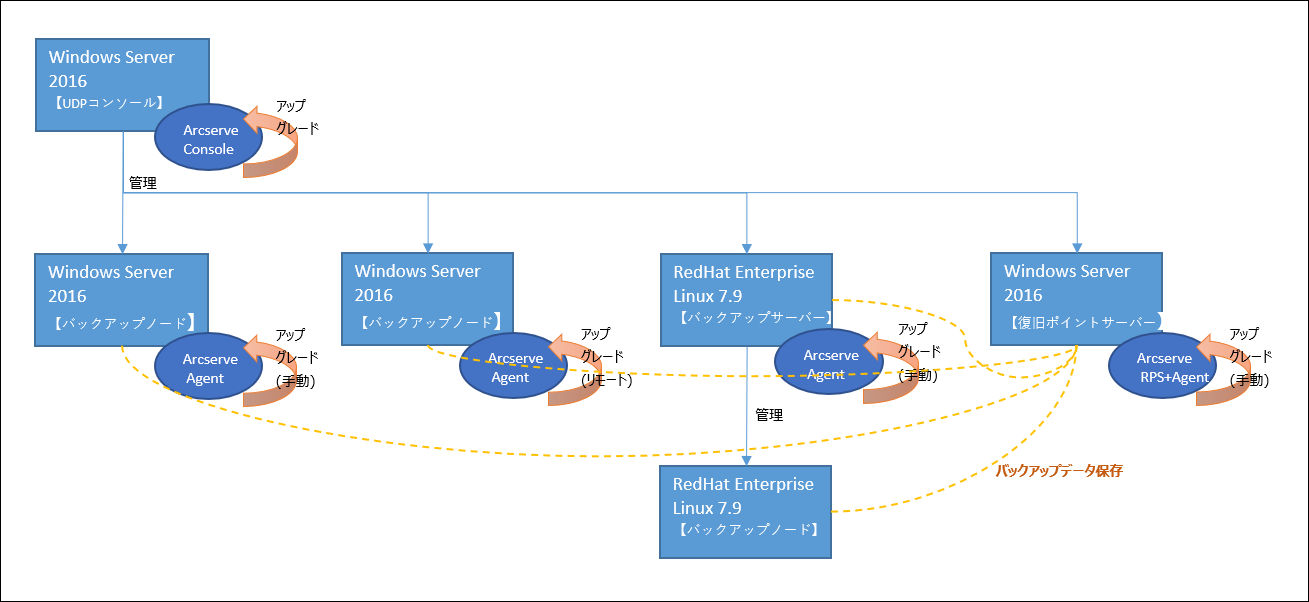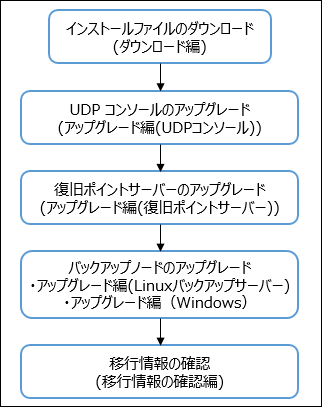7.3.1. サマリー編¶
7.3.1.1. 概要¶
はじめに¶
本書の目的・位置づけ¶
本書は、Arcserve UDP v8.xにてUDP コンソールを用いた集中管理構成で利用中のお客さま向けの、Arcserve UDP 9.xへアップグレードするための手順です。
本書では、以下の構成でのアップグレード手順例として記載しています。
アップグレードの流れ¶
UDP コンソールを用いた集中管理構成の場合、以下の流れでアップグレードを行います。
復旧ポイントサーバー、Windowsノードに対しては、UDP コンソールからリモートアップグレードを行えます。
Linuxノード(Linux バックアップサーバー配下の、エージェントがインストールされていないサーバー)に対する作業は不要です。
移行情報の確認¶
Arcserve UDP v8.1で作成したバックアップスケジュールや、ログが移行されていることを確認します。
移行が完了したら、復旧メディアの再作成してください。
7.3.1.2. 事前にご準備いただくもの(Arcserve操作時)¶
下記の環境や情報を確認のうえ、作業してください。
警告
- 以下の注意/制限事項をご確認の上、Arcserveを導入してください。
- ドメイン名やサーバー名にアンダースコア(_)を含むノードへArcserve UDP 9.xを適用しないでください。詳細は以下ドキュメントを参照してください。
アップグレード対象となるサーバーインスタンス(Windows、Linux)¶
現在、Arcserve UDP v8.xがインストールされているサーバーは、すべてUDP 9.0へアップグレードしてください。
Arcserveライセンスキー(Arcserve UDP 9.x)¶
お申し込み後にポータルの申込詳細(画面)に表示されるライセンスキーです。アップグレード後に登録してください。
アップグレードに関する詳細サイト¶
Arcserve UDP 9.x新機能について
https://www.arcserve.com/sites/default/files/2023-01/udp-9x-new-feature.pdf
Arcserve UDP 9.0のインストール・アップグレードについて
https://support.arcserve.com/s/article/2023011601?language=ja
Arcserve UDP 9.1のインストール・アップグレードについて
https://support.arcserve.com/s/article/2023070601?language=ja
お問い合わせ先¶
Smart Data Platform(以下SDPF)のサービス仕様やエラー事象および操作方法に関するお問い合わせ
SDPF Knowledge Centerのリンク「よくある質問」を参照ください。
Arcserveの仕様やエラー事象および操作方法に関するお問い合わせ
こちらを参照ください。 https://support.arcserve.com/s/?language=ja